
可以在離線運行的程序,但同時不斷轉到網絡,可以禁止連接到它來節省流量,提高互聯網的速度或其他目的。今天我們會告訴你如何在帶Windows 10的計算機上進行。
方法1:抗病毒
從未授權的訪問和威脅從外部,系統保護防火牆(防火牆,防火牆)。它控制並過濾傳入和傳出流量,這意味著它可以通過簡單地創建適當的規則來通過連接到網絡的任何應用程序中斷。您可以在有自己防火牆的抗病毒設置中執行此操作。在ESET Internet Security的示例中,它看起來像這樣:
- 在位於Windows任務面板右側的通知區域中,單擊箭頭圖標上的鼠標,然後按下防病毒圖標。
- 打開ESET Internet安全的設置。
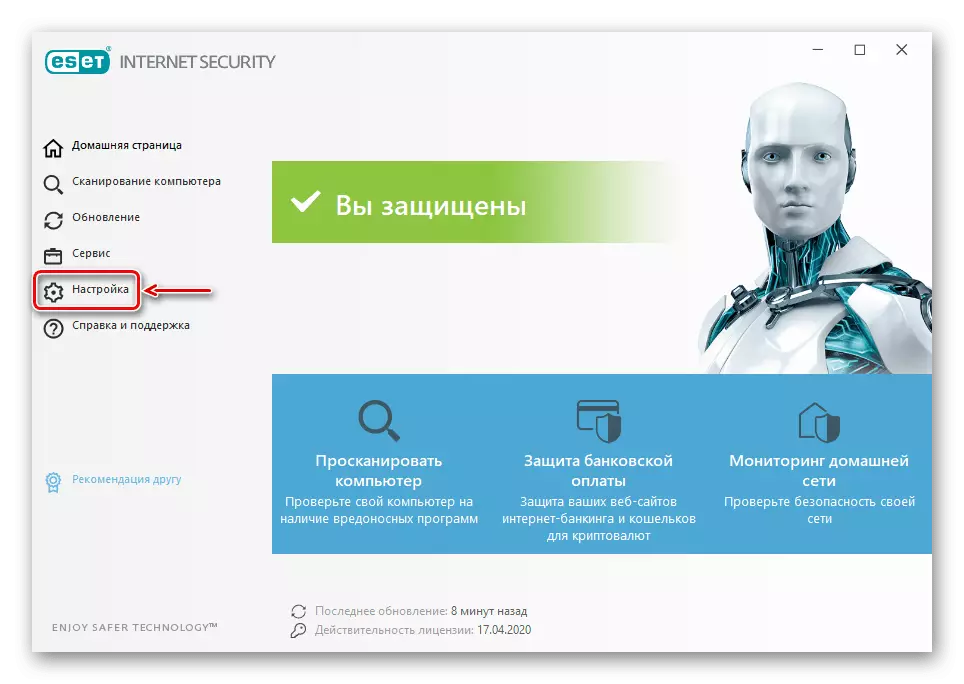
轉到“高級設置”。
- 在“網絡保護”選項卡中,打開“防火牆”部分和“高級”塊,在“規則”子句前,單擊“更改”。
- 當規則列表時,單擊“添加”。
- 在“常規”選項卡中,我們將任何名稱分配到規則,在“方向”設置“傳出”,在“禁止”列中 - “禁止”。
- 轉到“本地”選項卡和“附錄”列中,我們單擊三個點形式的圖標。
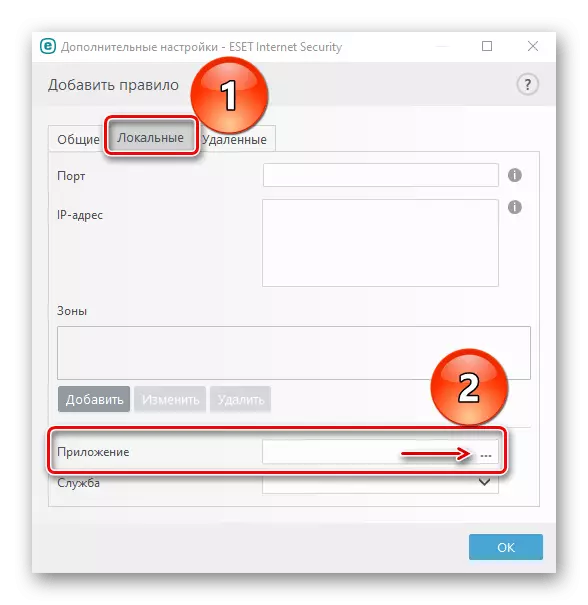
我們找到可執行程序文件,然後單擊“打開”。
- 添加應用程序後,單擊“確定”。
- 要保存更改,請使用“確定”按鈕關閉以下窗口。
- 要刪除禁止,請再次打開規則列表,我們現在選擇不必要的應用程序,單擊“刪除”,然後單擊“確定”。
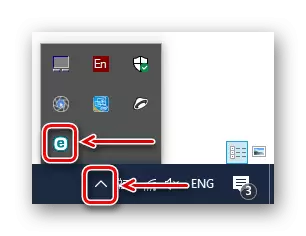
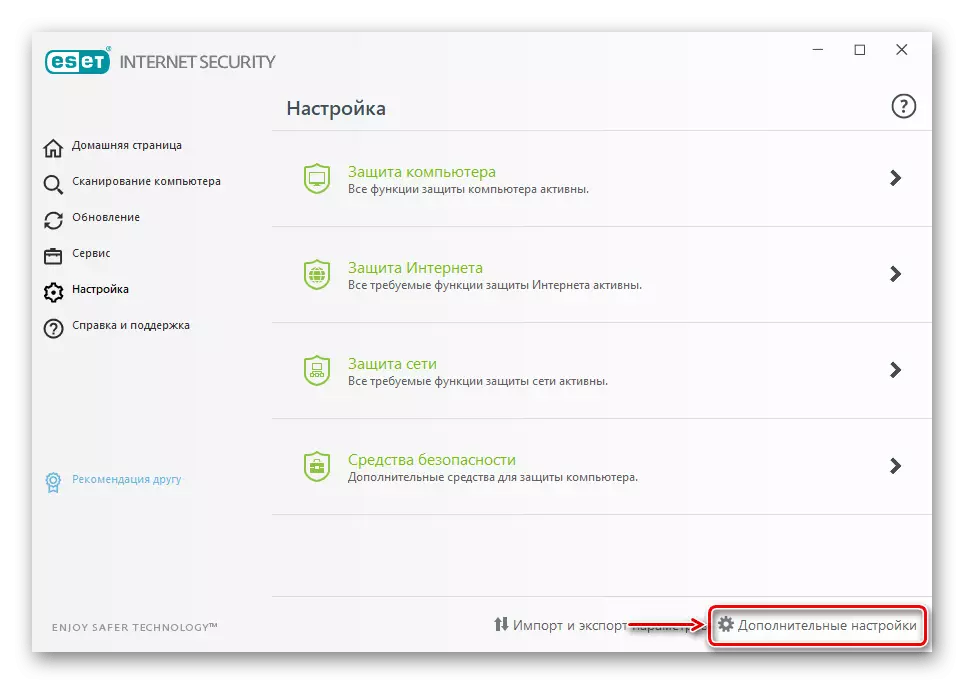
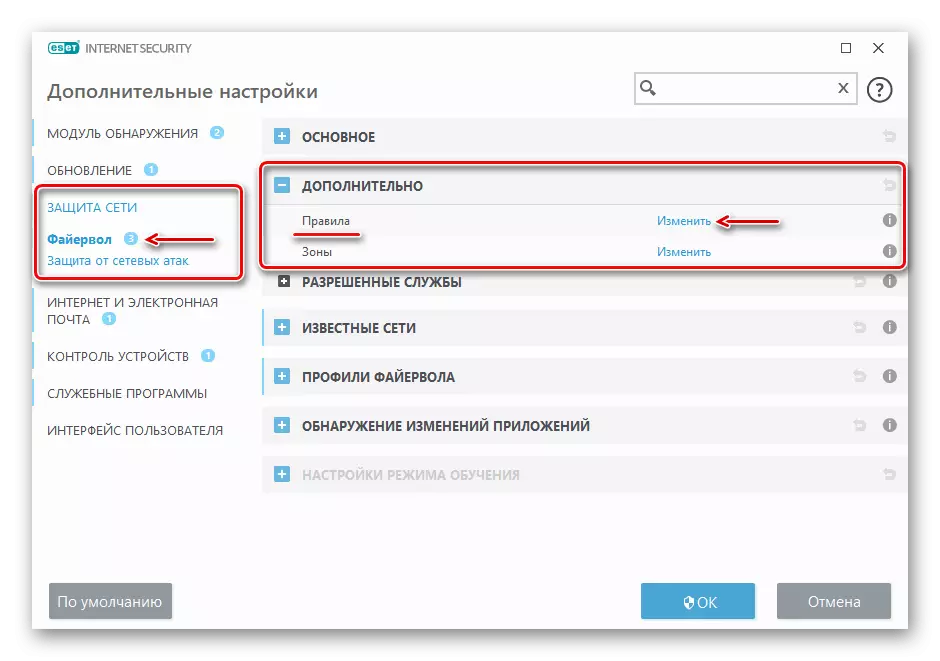

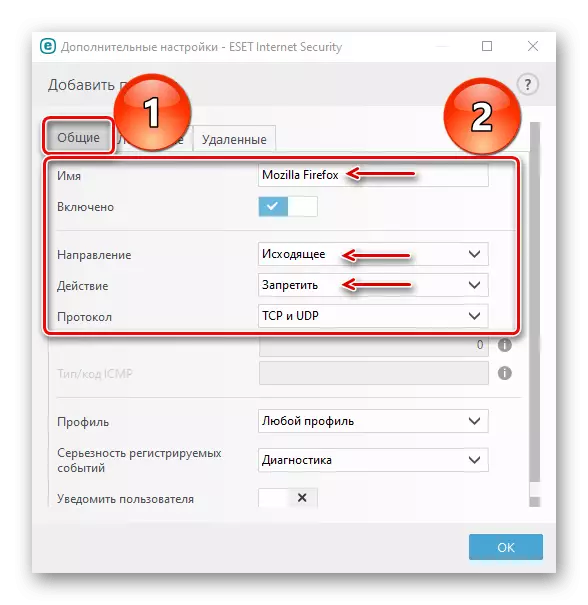
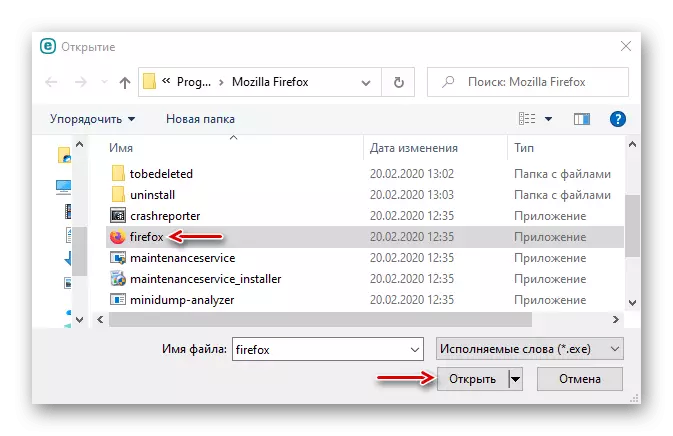
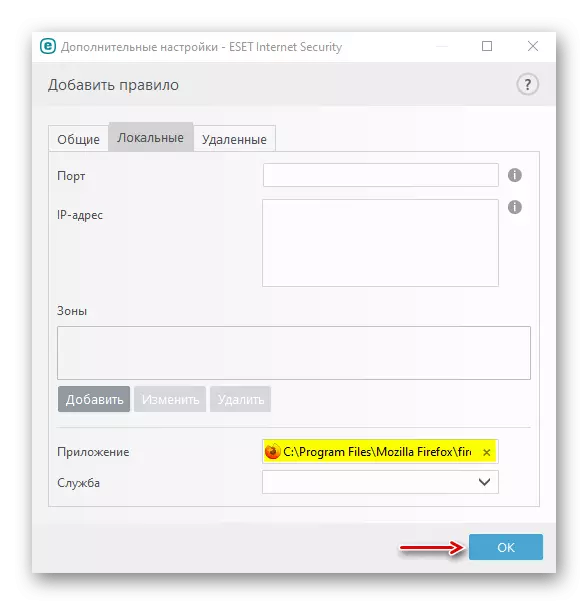
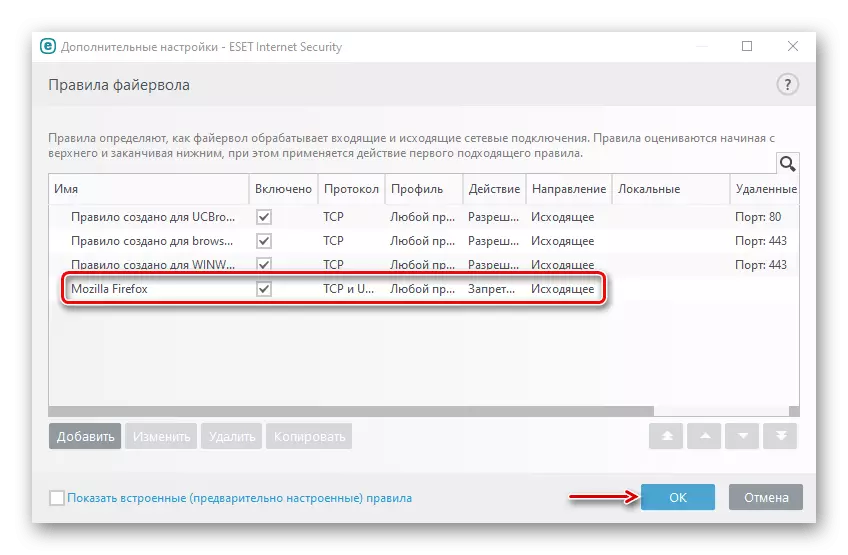
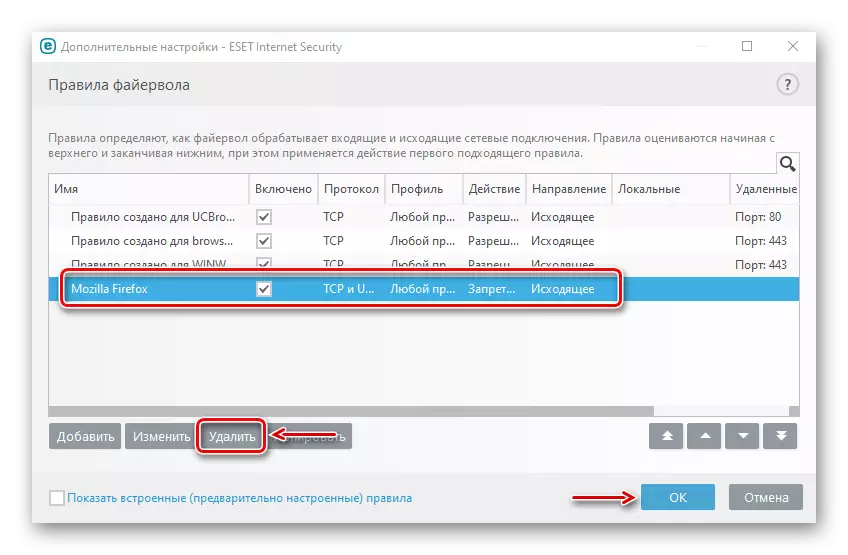
方法2:特殊軟件
特殊軟件使用Windows Defender防火牆。它會自動創建規則,只需將其指定給無法連接到網絡的應用程序。如果其中一個人不起作用,我們會立即查看兩個這樣的公用事業。選項1:OneClickFireWall
從官方網站下載OneClickfireWall
- 下載存檔,解壓縮並啟動安裝文件。
- 選擇實用程序的安裝站點,然後單擊“安裝”。
- 現在單擊使用鼠標右鍵的任何應用程序的快捷方式,然後選擇“塊Internet訪問”。
- 要恢復Internet訪問,我們再次調用快捷方式的上下文菜單,然後單擊“恢復Internet訪問”。
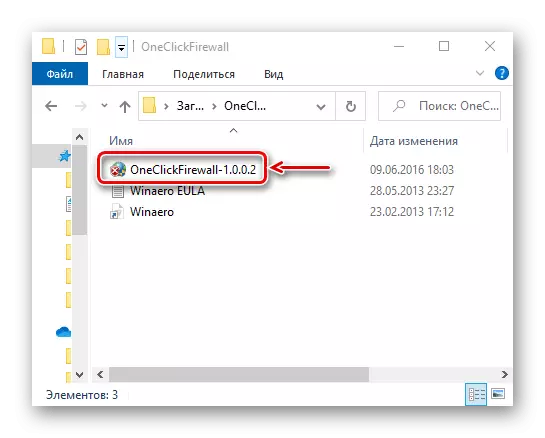

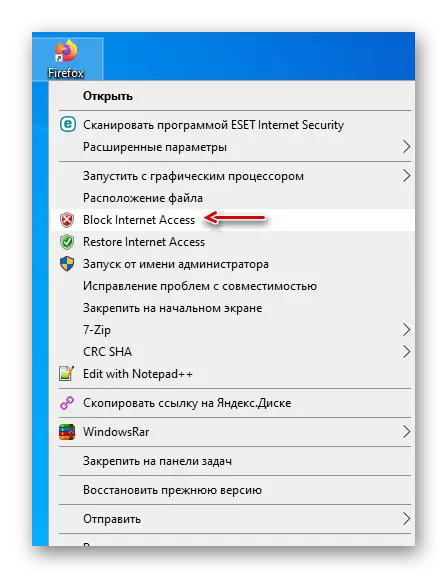
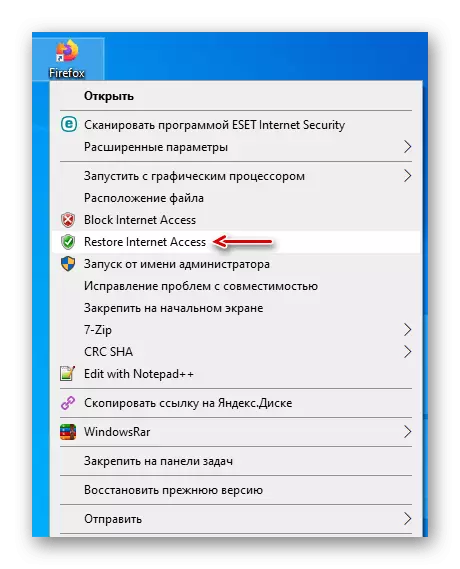
選項2:防火牆應用程序攔截器
從官方網站下載Firewall App Blocker
- 如果沒有希望在計算機上安裝第三方軟件,請使用此實用程序。它足以從官方網站下載,解壓縮存檔並運行與系統的位相對應的文件(x64或x86)。
- 默認情況下,防火牆EP阻止程序從英語界面開始,但也支持俄語。要啟用它,請轉到“選項”選項卡,打開“語言”列表並選擇“俄語”。
- 在“程序”窗口的底部,請激活“傳出規則”選項卡,然後單擊“使用加號”標誌的圖標。
- 我們發現並打開鎖定程序的可執行文件。
- 當應用程序添加到列表中時,請檢查列中的“包含”和“action”中的“是”和“塊”的值。
- 要管理規則,請使用上面的面板。例如,使用具有復選標記的按鈕,可以阻止禁止禁止的標誌並允許Internet訪問權限。
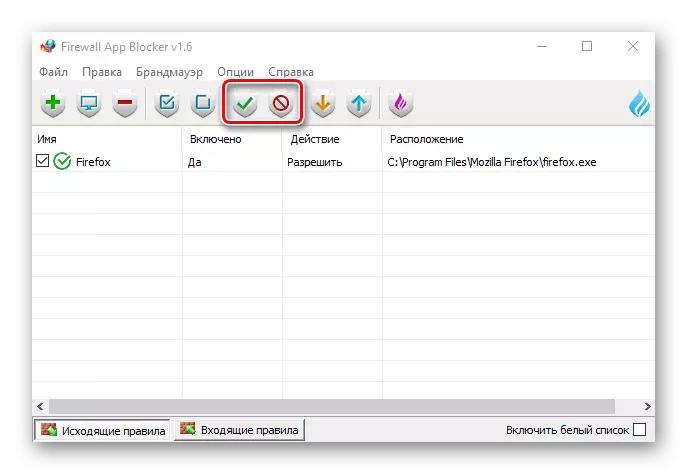
可以啟用複選框的按鈕並禁用規則。
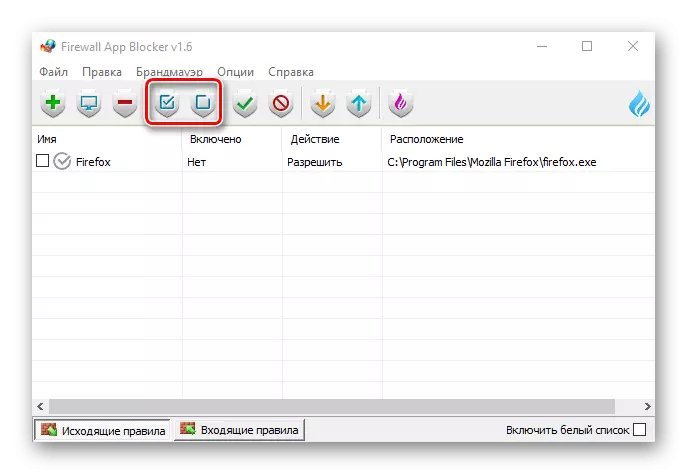
通過按下帶有負符號的按鈕,您可以刪除它。
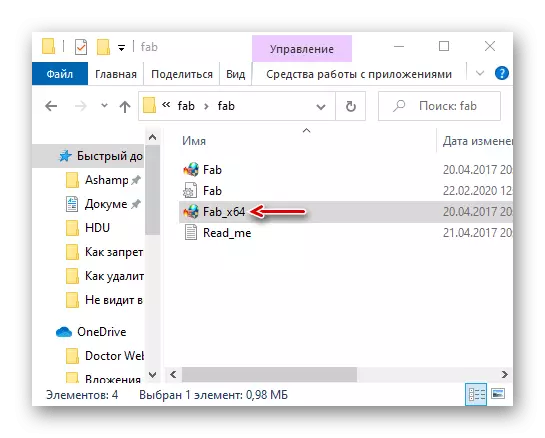
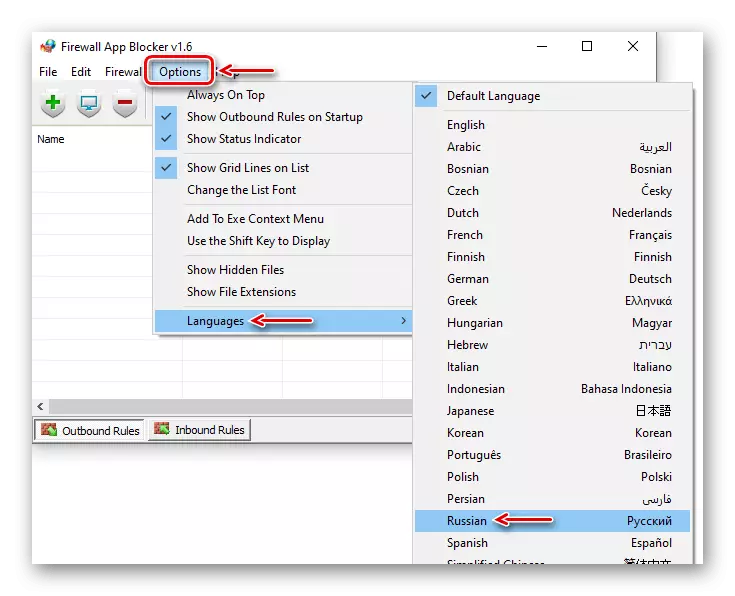
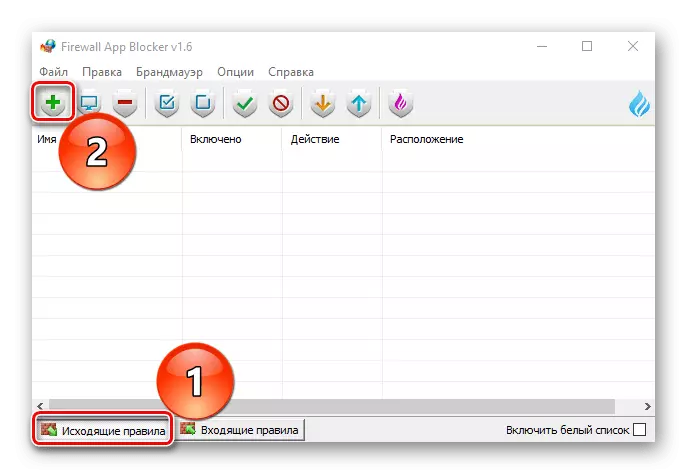
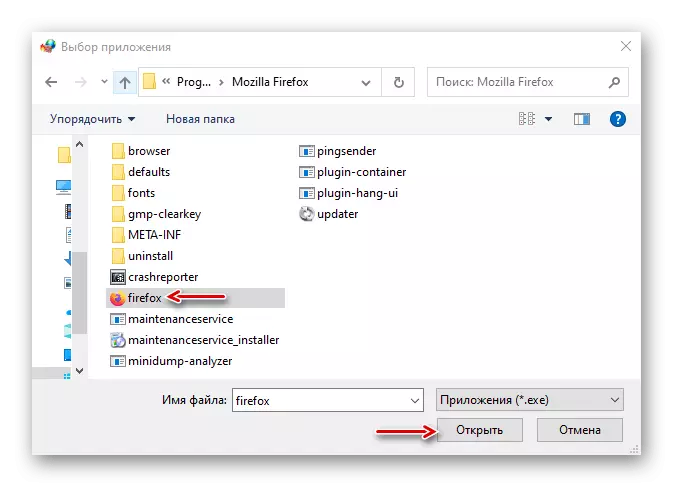
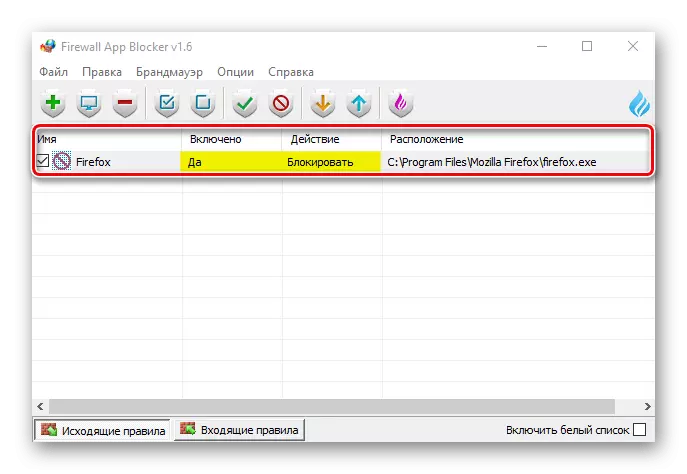
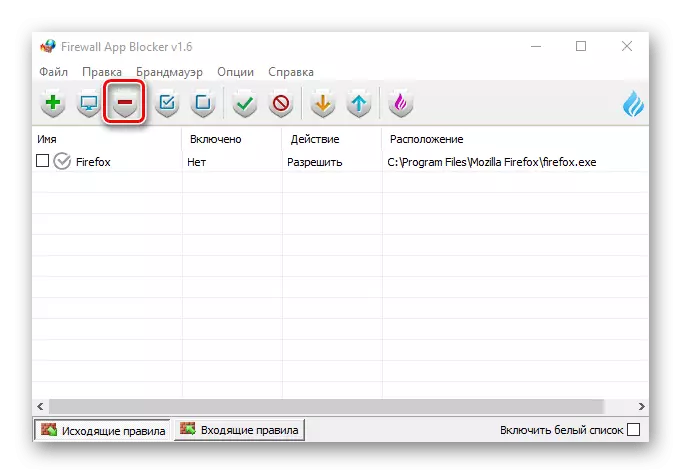
方法3:Windows Defender
您可以直接在Windows Defender防火牆中創建規則,但它將需要多一段時間,因為有必要手動配置所有內容。
- 在搜索Windows中,輸入“控制面板”並打開應用程序。
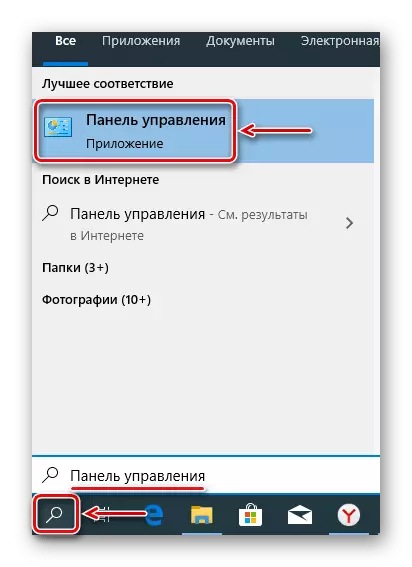
還讀:
如何在Windows 10中打開搜索
使用Windows 10打開計算機上的“控制面板”
- 在“查看”列中,單擊“類別”並選擇最小的圖標。

調用“Windows Defender防火牆”。
- 轉到“高級參數”選項卡。
- 打開“出站連接規則”部分,然後單擊“創建規則”。這需要幾個步驟。
- 選擇一種規則時,我們注意“對於程序”,然後單擊“下一步”。
- 選擇項目“程序路徑”,然後單擊“查看”。
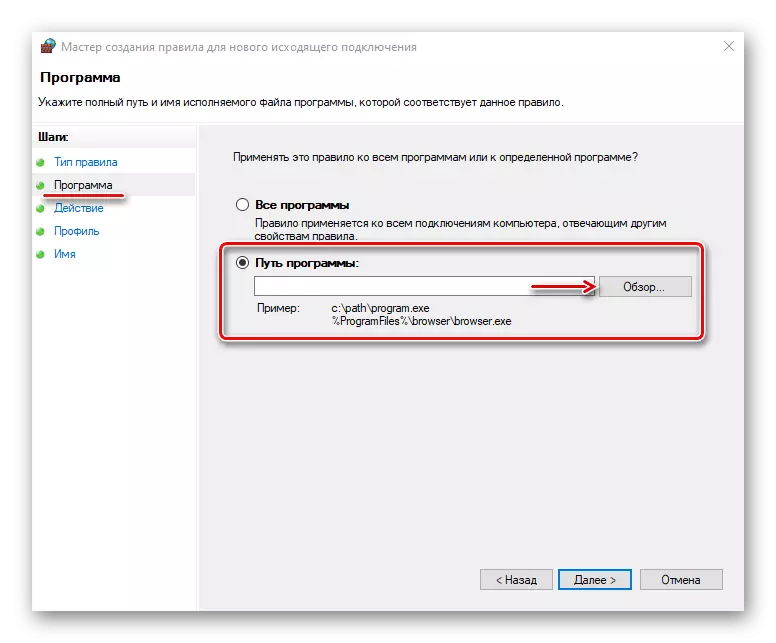
我們發現應用程序文件,向我們要禁止的網絡輸出,然後單擊“打開”。
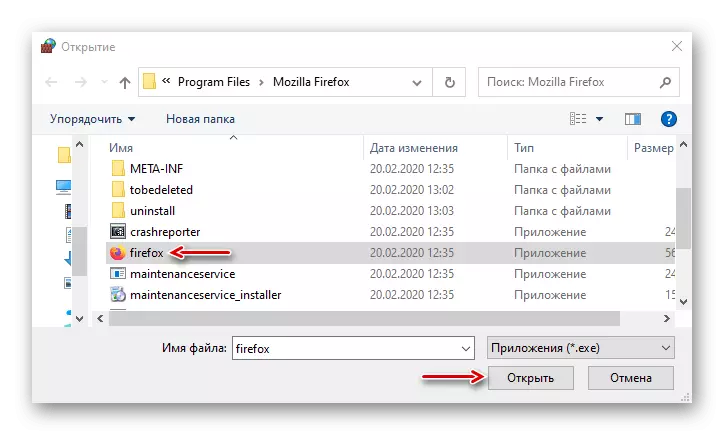
當它出現在字段中的路徑時,單擊“下一步”。
- 選擇“塊連接”操作並繼續前進。
- 在下一個窗口中,我們不會更改任何內容,但只需點擊“下一步”。
- 我們為規則分配任何名稱,以便您可以找到它並關閉它,然後單擊“完成”。
- 檢查列表中的新規則是否出現了傳出連接。從這一點開始,所選應用程序不會連接到網絡。
- 單擊鼠標右鍵,然後轉到右側窗口中顯示的操作列表。這裡可以禁用規則,刪除或更改其屬性。
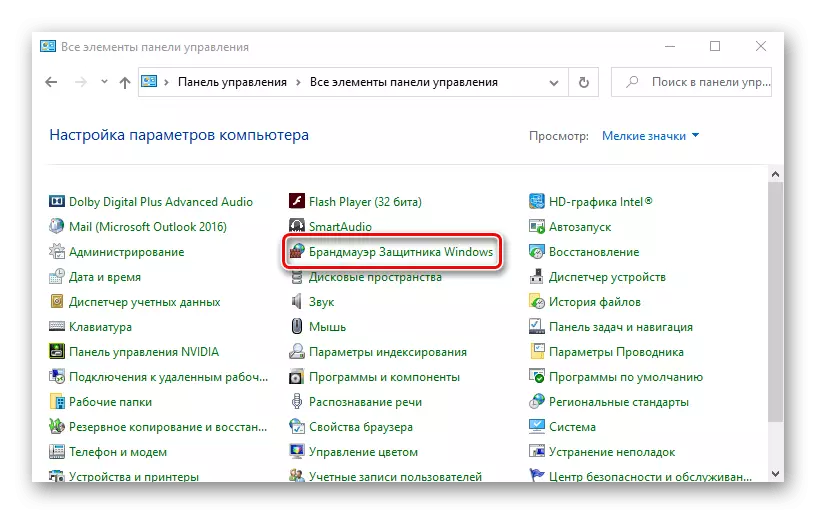
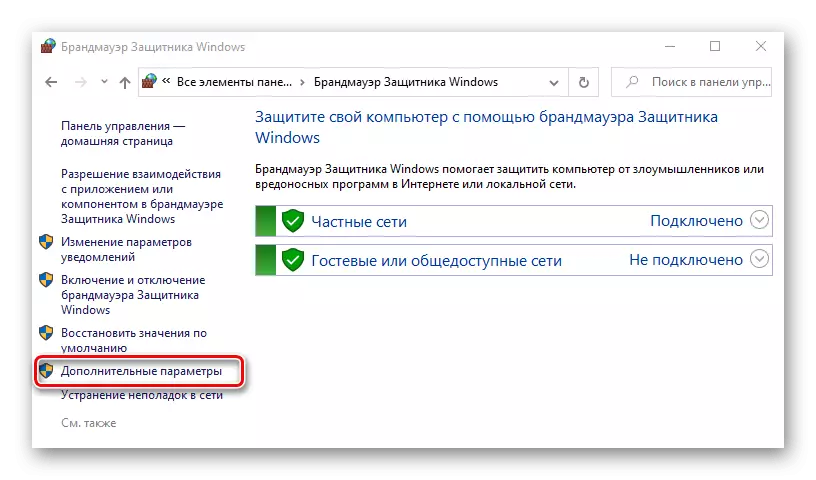
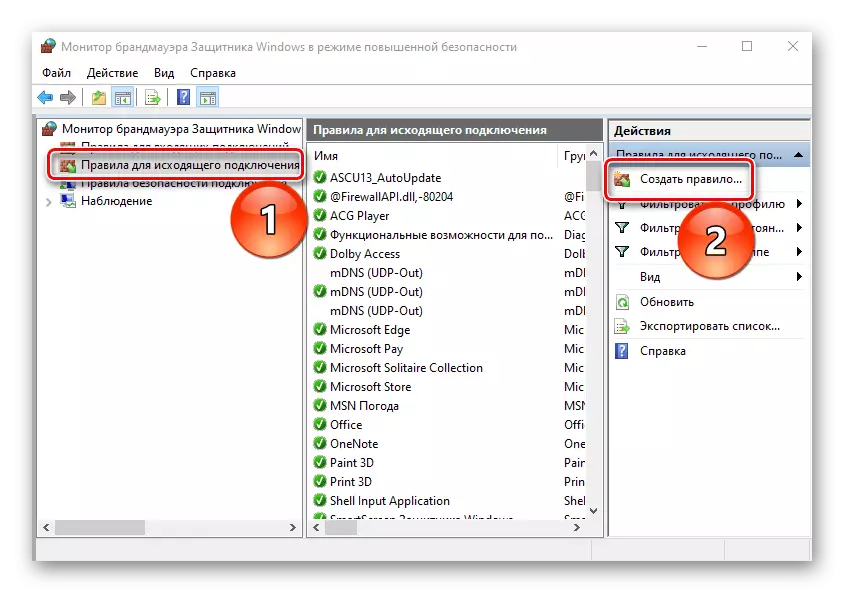
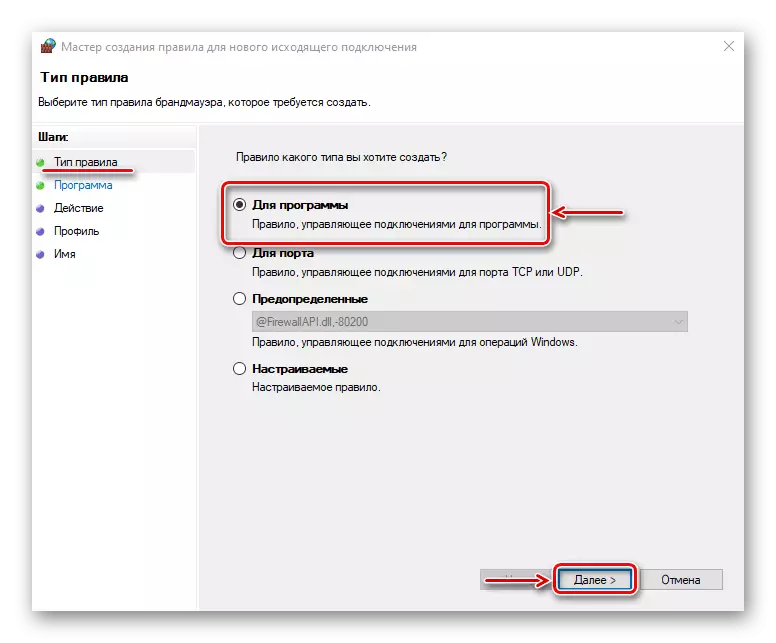
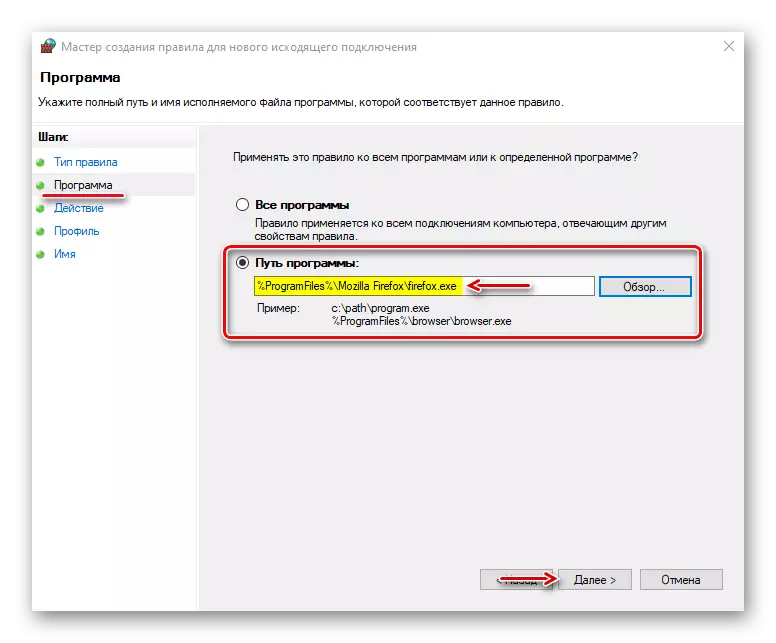
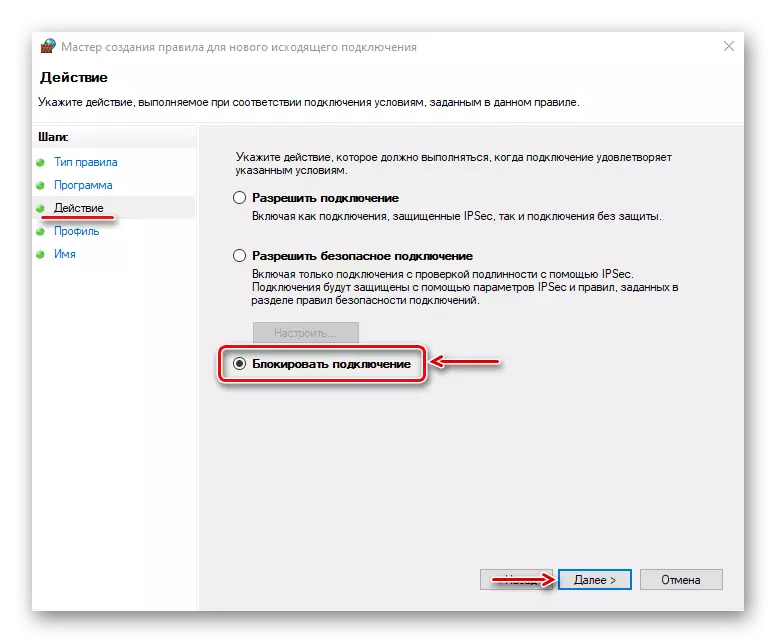
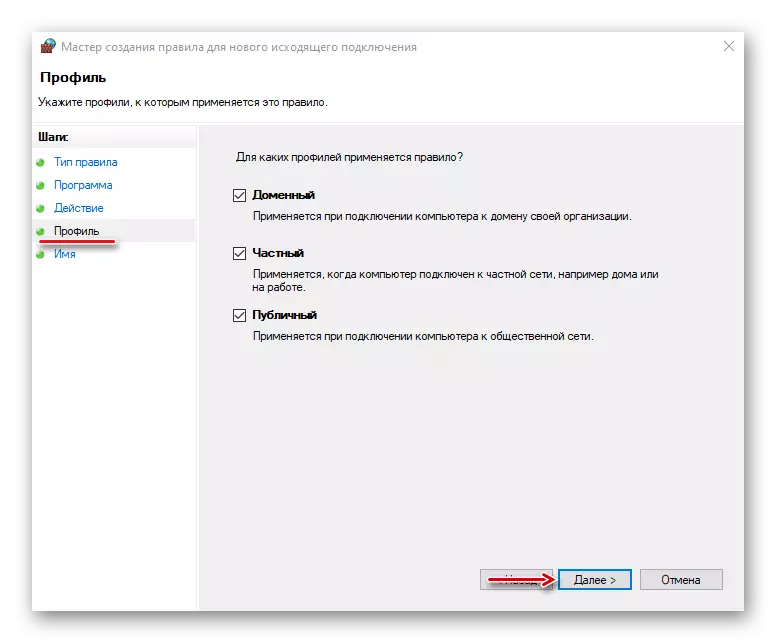
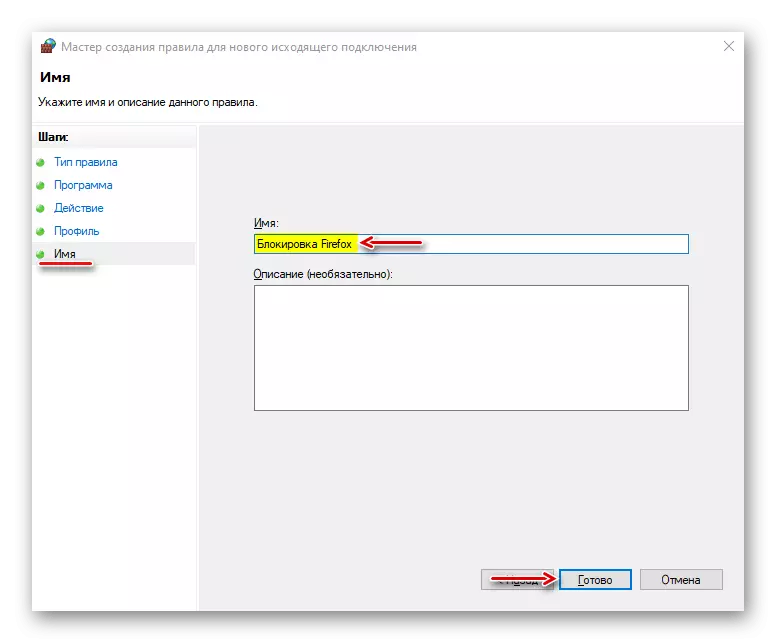
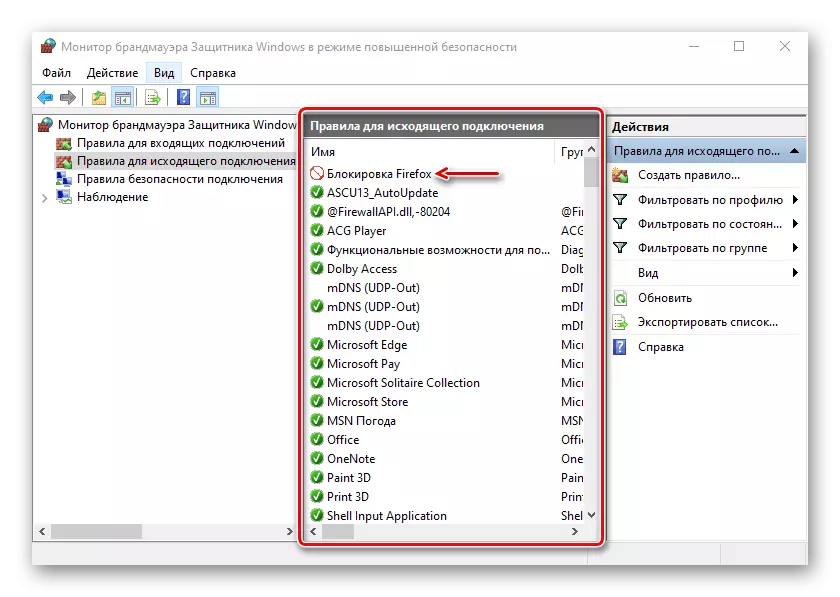
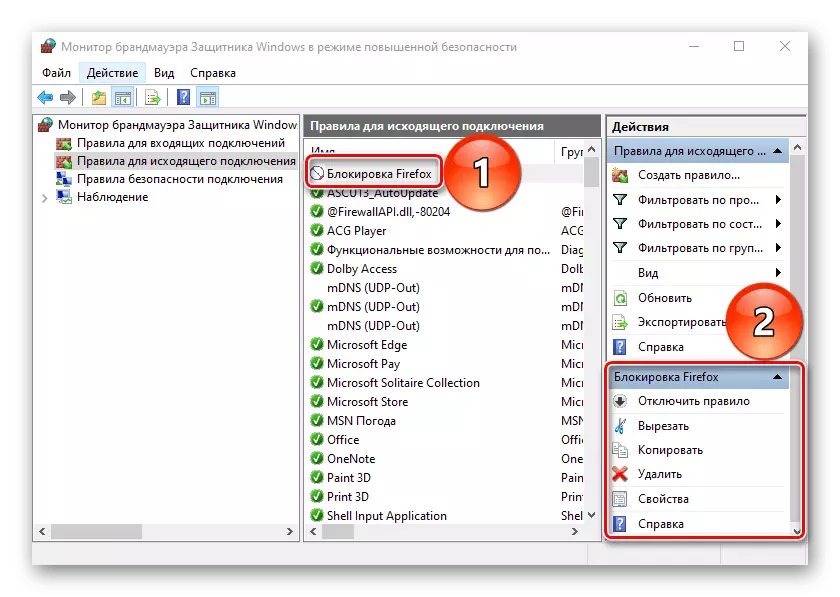
通常防病毒自動假設Windows Defender防火牆參數。在這種狀態下,它無法控制傳入和傳出流量。
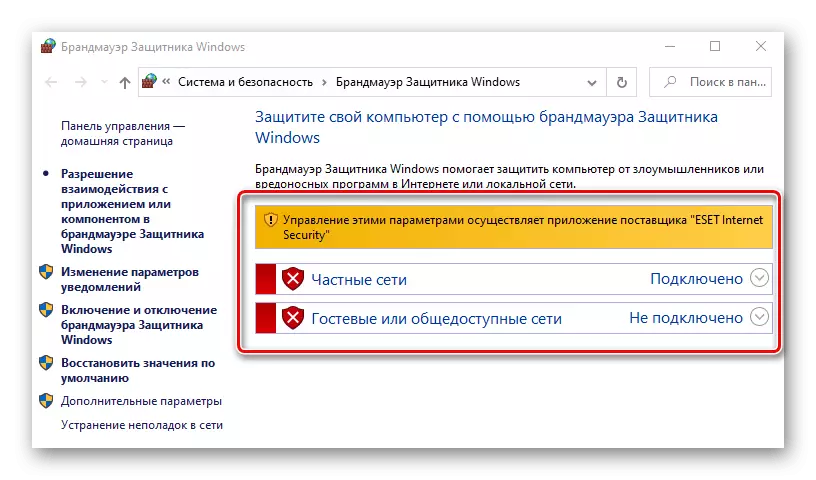
在其中創建的規則或在特殊軟件的幫助下將無法使用。要傳輸Windows防火牆管理,需要禁用防病毒防火牆。打開“高級設置”ESET Internet Security,在“網絡保護”選項卡中,轉到“防火牆”部分,然後將其關閉在“基本”塊中。單擊“確定”以保存更改。如果情況不會更改,重新啟動計算機。
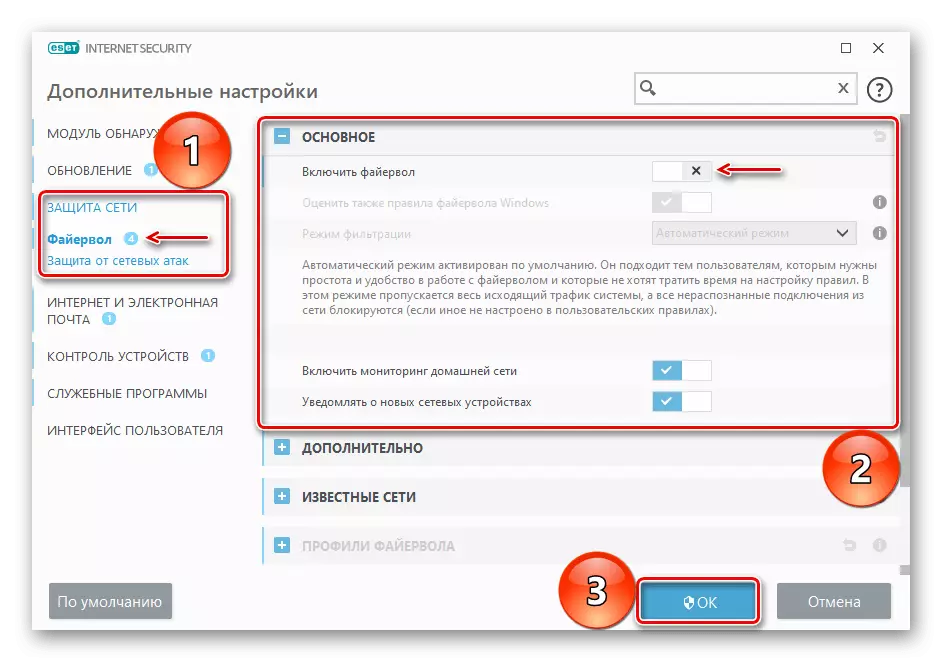
我們已經提出了方法允許您阻止Internet訪問程序,但重要的是要理解,如果以這種方式,您希望禁止它們接收更新,則某些軟件具有單獨的文件。它必須在阻止可執行文件後單獨查找和塊,否則仍將更新應用程序。
